OpenAL (Open Audio Library) – это кроссплатформенный программный интерфейс (API) аудиоприложений. Он предназначен для эффективного рендеринга многоканального трехмерного позиционного звука. Он включен во многие игры в качестве одной из их основных частей и помогает им работать бесперебойно, обогащая опыт пользователя.
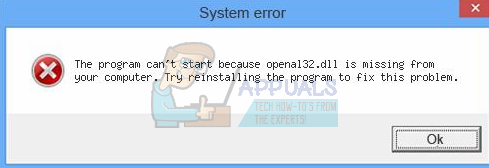
Ошибка« Программа не может запуститься, потому что openai32.dll отсутствует на вашем компьютере »означает, что файл пакета отсутствует на вашем компьютере и приложение, которое вы выполняете, не может быть запущено без этого. Эта проблема обычно возникает, когда вы играете в игры в Steam (или на других платформах) или при первой установке приложения. Эта проблема очень часто встречается с очень простыми обходными путями. Взгляните.
Примечание. Не пытайтесь загрузить .dll файл с любого внешнего сайта и замените его. Источник не утвержден и может содержать вредоносное ПО. Следуйте приведенным ниже методам.
Решение 1. Использование пакета DLL игры
Каждая игра Steam уже предварительно загружена с OpenAL32 .dll, поскольку он является частью процесса установки. Мы можем перейти к расположению файла и запустить исполняемый файл. Надеюсь, проблема будет решена мгновенно, без дополнительных действий. Обратите внимание, что для выполнения этих действий вам потребуется учетная запись администратора.
- Нажмите Windows + E , чтобы запустить проводник. Теперь перейдите в папку, в которой установлено приложение Steam, и перейдите по следующему пути к файлу:
Steam/SteamApps/common/
Здесь представляет игру, в которой возникает сообщение об ошибке.
- Внутри папки с игрой вы найдете каталог с именем « _CommonRedist ». Откройте его.
- Внутри папки вы найдете « OpenAL ». Также откройте его.
- Здесь вы найдете еще одну папку с именем « 0.7.0 ». Откройте его.
- Теперь вы найдете исполняемый файл с именем « exe ». Запустите исполняемый файл, чтобы заменить отсутствующий файл DLL.
- После установки DLL перезагрузите компьютер и запустите игру.
Решение 2. Копирование DLL-файла из существующего
Обычно эта проблема возникает во многих играх, если в них нет DLL. установленный файл или установочный пакет поврежден или неправильно загружен. Что мы можем сделать, так это заменить файл DLL из другой игры или из папки «System 32» вашей операционной системы. Теперь есть два случая; в одном замененный файл DLL из System32 работает должным образом, а в другом – только файл DLL, скопированный из другой игры, запускает игру. Мы рассмотрим оба варианта.
- Нажмите Windows + E , чтобы запустить проводник. Введите « openal32.dll » в строку поиска в правом верхнем углу экрана. Теперь Windows начнет поиск пакета после перебора всех записей. Наберитесь терпения и дайте процессу завершиться.
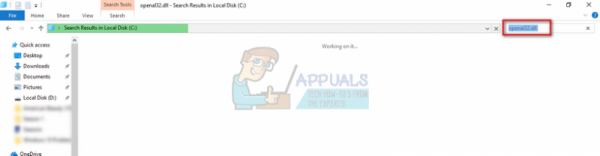
- Если вы найдете библиотеку, скопируйте ее в место, которое мы обсуждали в решении 1 (внутри папки игры « _CommonRedist ». Также запустите исполняемый файл, найденный внутри библиотеки, после скопировав его в нужное место.
- Перезагрузите компьютер после внесения изменений и проверьте, решена ли проблема.
Если вы не можете найти ни одного файла на вашем локальном диске C (где установлена ваша операционная система), вы должны проверить его в других установленных вами играх Steam. Вы можете легко найти его так же, как и в решении 1. Замените их в папке игры, которая вызывает и перезагрузите компьютер перед запуском игры. Не забудьте запустить исполняемый файл, находящийся внутри библиотеки, после его копирования.
Решение 3. Переустановка игры
Если вы не чтобы решить проблему после выполнения перечисленных выше решений, нам необходимо переустановить игру/приложение и проверить, исправляет ли это что-нибудь. Мы продолжаем загружать файл DLL в крайнем случае, поскольку нет гарантии, что он взят из действительного источника.
Если у вас есть игра, установленная через Steam, следуйте инструкциям, приведенным ниже.
- Запустите клиент Steam, щелкнув его правой кнопкой мыши и выбрав « Запуск от имени администратора ».
- Нажмите « Библиотека »вверху, чтобы просмотреть список всех игр, щелкните игру правой кнопкой мыши и выберите« Удалить ».
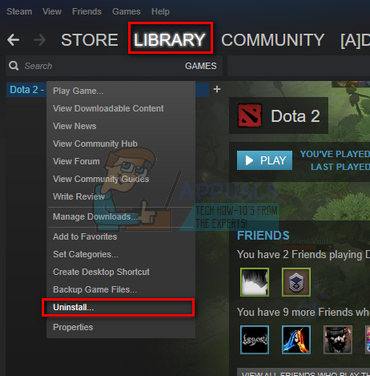
- После удаления перейдите в место, где он был установлен, и убедитесь, что все файлы удалены.
- Теперь вы можете снова загрузить файлы и установить игру.
Если игра не установлена через Steam, выполните действия, перечисленные ниже.
- Нажмите Windows + R, введите « appwiz. cpl » и нажмите Enter.
- Здесь будут перечислены все приложения/игры. Просмотрите все из них, пока не найдете причину проблемы. Щелкните его правой кнопкой мыши и выберите « Удалить ».
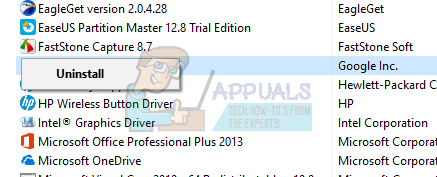
- Перезагрузите компьютер и перед повторной установкой игры убедитесь, что все файлы удалены.
Решение 4. Получение библиотеки DLL и ее копирование
Если все другие решения исчерпаны, у нас нет другого выбора, кроме как получить файл DLL из Интернета.. Не так много веб-сайтов, через которые можно получить файл DLL, не содержащий вирусов. Интернет полон мошенничества, и в этих пакетах присутствует вредоносное ПО, которое заражает ваш компьютер, как только вы их запускаете. Что мы можем сделать, так это зайти на официальный сайт OpenAL и загрузить необходимые файлы. После загрузки мы должны заменить их в основной папке приложения/игры, чтобы они были доступны.
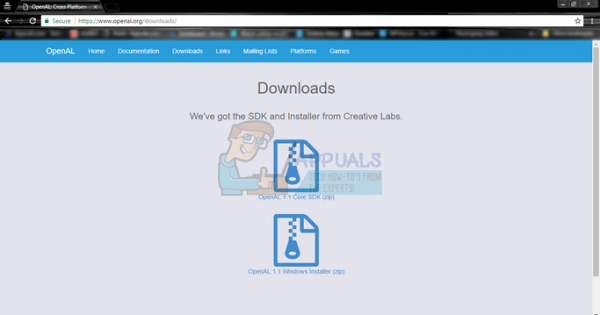
Веб-сайт содержит два файла (OpenAL Core SDK и OpenAL Windows Installer). Вам следует загрузить и использовать те, которые вам нужны.
- Загрузите файлы и откройте их с помощью утилиты, аналогичной WinZip.
- Извлеките их в целевое местоположение (место, где находится приложение/игра). НЕ просто копируйте файл .zip в папку. Он бесполезен, пока не будет извлечен и запущен исполняемый файл.
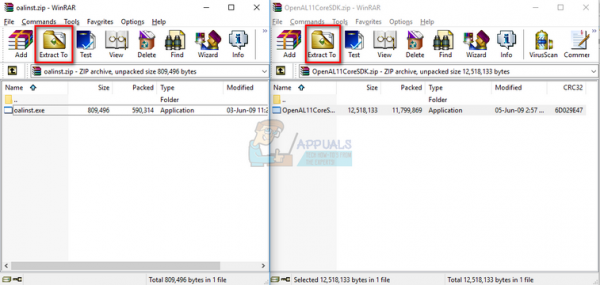
- После распаковки в папку игры/приложения запустите исполняемый файл и перезагрузите компьютер (не удаляйте исполняемый файл после его выполнения. Пусть он остается в папке, из которой мы только что его извлекли).
- Теперь проверьте, решена ли проблема.
Примечание: Appuals не несет ответственности за заражение вашего компьютера каким-либо вредоносным ПО или вирусом. Используйте это решение на свой страх и риск. Мы перечислили этот веб-сайт исключительно для информации читателя.